
In questo tutorial, ti mostreremo come installare Nginx su CentOS 9 Stream. Per chi non lo sapesse, Nginx (Engine X) è il server web più popolare e potente software che può essere utilizzato sul tuo server. È anche noto per le sue prestazioni elevate e il basso utilizzo della memoria. Oltre alle sue capacità di server HTTP, NGINX può anche funzionare come server proxy per e-mail (IMAP, POP3 e SMTP) e un proxy inverso e un sistema di bilanciamento del carico per server HTTP, TCP e UDP.
Questo articolo presuppone che tu abbia almeno una conoscenza di base di Linux, sappia come usare la shell e, soprattutto, che ospiti il tuo sito sul tuo VPS. L'installazione è abbastanza semplice e presuppone che tu sono in esecuzione nell'account root, in caso contrario potrebbe essere necessario aggiungere 'sudo ' ai comandi per ottenere i privilegi di root. Ti mostrerò l'installazione passo passo del server web Nginx su CentOS 9 Stream.
Prerequisiti
- Un server che esegue uno dei seguenti sistemi operativi:CentOS 9 Stream.
- Si consiglia di utilizzare una nuova installazione del sistema operativo per prevenire potenziali problemi
- Un
non-root sudo usero accedere all'root user. Ti consigliamo di agire comenon-root sudo user, tuttavia, poiché puoi danneggiare il tuo sistema se non stai attento quando agisci come root.
Installa Nginx su CentOS 9 Stream
Passaggio 1. Innanzitutto, iniziamo assicurandoci che il tuo sistema sia aggiornato.
sudo dnf update
Passaggio 2. Installazione di Nginx su CentOS 9 Stream.
Per impostazione predefinita, Nginx è disponibile nel repository di base di CentOS 9 Stream. Ora eseguiamo il seguente comando per installare Nginx sul tuo sistema:
sudo dnf install nginx
Una volta completata l'installazione, ora abilita Nginx (per avviarsi automaticamente all'avvio del sistema), avvia il server web e verifica lo stato utilizzando i comandi seguenti:
sudo systemctl start nginx sudo systemctl enable nginx sudo systemctl status nginx
Per verificare la versione di Nginx, usa il seguente comando per confermare:
nginx -v
Passaggio 3. Configura Firewall.
Se il tuo server è protetto da un firewall devi aprire entrambe le porte HTTP (80) e HTTPS (443):
sudo firewall-cmd --permanent --zone=public --add-service=http sudo firewall-cmd --permanent --zone=public --add-service=https sudo firewall-cmd --reload
Passaggio 4. Verifica l'installazione di Nginx.
Una volta installato correttamente, apri http://your-IP-address nel tuo browser preferito e vedrai la pagina di benvenuto di Nginx predefinita come mostrato nell'immagine qui sotto:
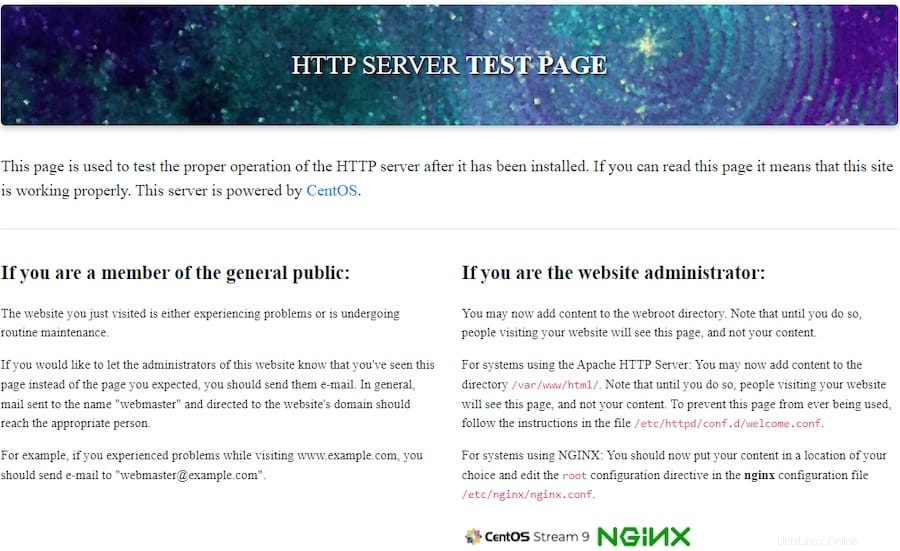
Passaggio 5. Struttura del file di configurazione di Nginx.
Non è necessario configurare Nginx al momento dell'installazione. Tuttavia, dovresti conoscere la posizione dei file di configurazione e la directory principale di Nginx nel caso in cui sia necessario modificare il configurazione.
- Directory di configurazione di Nginx:
/etc/nginx - Directory principale di Nginx:
/usr/share/nginx/html - File di configurazione principale/globale:
/etc/nginx/nginx.conf
Congratulazioni! Hai installato con successo Nginx. Grazie per aver utilizzato questo tutorial per installare il server Web Nginx su CentOS 9 Stream. Per ulteriore aiuto o informazioni utili, ti consigliamo di controllare il sito Web ufficiale di Nginx.